Lista skutecznych nagrywarek Apple CD [Aktualizacja 2025]
Strumieniowe przesyłanie muzyki zostało przeniesione na zupełnie nowy poziom teraz, gdy istnieje wiele witryn i platform oferujących tę usługę ludziom na całym świecie. W tym artykule skupimy się na Apple Music, jednej z najbardziej znanych platform. Rzeczywiście, udało mu się wspiąć po drabinie i stale powiększać zawartość, którą oferuje.
Użytkownicy mogą przesyłać strumieniowo swoje ulubione utwory Apple Music, ponieważ aplikacja jest obsługiwana przez prawie wszystkie urządzenia. Chociaż jest to dość wygodne, wciąż są tacy, którzy wolą wiedzieć więcej Nagrywarki Apple CD i chciałby spróbować nagrać swoje ulubione Apple Music. Cóż, korzystanie z nagrywarek Apple Music CD jest nadal bardzo przydatne, ponieważ posiadanie plików na płytach CD znacznie ułatwia przesyłanie strumieniowe i zarządzanie nimi na komputerze PC, odtwarzaczu CD, a nawet systemie dźwiękowym.
Jeśli całkowicie zgadzasz się z powyższym i jesteś jednym z tych, którzy pragną znaleźć skuteczne i renomowane nagrywarki CD dla Apple Music, które pomogłyby Ci nagrywać utwory Apple Music do przechowywania, to trafiłeś na właściwą stronę. Jesteśmy tutaj, aby przedstawić Ci listę! Wiemy, że jesteś zbyt podekscytowany, więc w końcu zacznijmy!
Treść artykułu Część 1. Czy można nagrać Apple Music na płytę CD?Część 2. Najlepsze narzędzie do nagrywania Apple Music na płyty CDCzęść 3. Lista nagrywarek Apple Music CDCzęść 4. streszczenie
Część 1. Czy można nagrać Apple Music na płytę CD?
Zanim przejdziemy do listy nagrywarek CD, które możesz sprawdzić i użyć, jedną z najważniejszych informacji, które powinieneś znać, jest odpowiedź na to pytanie – czy można nagrać utwory Apple Music na płytę CD?
Cóż, odpowiedź na powyższe jest pozytywna! Dlatego powstał ten artykuł! Należy jednak zwrócić uwagę na ważną rzecz. Nagrywanie utworów Apple Music na płyty CD za pomocą nagrywarek Apple CD nie może odbywać się bezpośrednio, ponieważ utwory są chronione Ochrona Apple FairPlay Program. Pliki są zaszyfrowane! Choć wydaje się to być dylematem, w rzeczywistości nim nie jest. Zawsze istnieje obejście problemu!
W tym przypadku potrzebujemy usunięcia tej ochrony DRM utworów Apple Music i przekonwertowania plików do formatów zgodnych z płytami CD, takich jak MP3! Gdy to zrobisz, możesz użyć preferowanej nagrywarki CD dla Apple Music i zapisać swoje ulubione na płycie CD!
Gdy przejdziesz do następnej części, zostanie podświetlone najlepsze narzędzie do deszyfrowania DRM. Zanim przejdziesz do drugiej części, upewnij się, że przygotowałeś elementy potrzebne do nagrania utworów Apple Music na płytę CD.
Rzeczy potrzebne przed procesem nagrywania płyt CD
- Jak wspomniano, wymagany byłby zaufany konwerter Apple Music Converter, aby usunąć ochronę DRM utworów.
- Twój komputer musi mieć nagrywarkę CD. Jeśli to nie jest obecne, użycie zewnętrznej nagrywarki CD będzie działać!
- Czysta płyta CD
- Wybrana przez Ciebie nagrywarka Apple Music CD
Część 2. Najlepsze narzędzie do nagrywania Apple Music na płyty CD
Zanim w końcu będziesz mógł wybrać nagrywarkę Apple CD, której będziesz używać, jak przeczytałeś w poprzedniej części, musisz najpierw zabezpieczyć usunięte utwory za pomocą zaufanego narzędzia. Najlepszym do wykorzystania jest tzw TunesFun Apple Music Converter.
Co sprawia, że TunesFun Apple Music Converter najkorzystniejszy w użyciu? Oczywiście to narzędzie jest zalecane, ponieważ może łatwo to zrobić Usuwanie Apple Music DRM procedura – jedna z przeszkód, jeśli chodzi o nagrywanie płyt CD.
Oprócz tego jest to również niezawodne narzędzie, które może pomóc w konwersji utworów do formatów zgodnych z płytami CD, takich jak MP3. Oprócz MP3 obsługuje inne formaty – M4A, FLAC, AC3, AAC i WAV. Czy musisz płacić za Apple Music? Teraz możesz bezpłatnie odtwarzać przekonwertowane pliki muzyczne w trybie offline na dowolnym urządzeniu.
Ta aplikacja jest również niezwykła, ponieważ może przeprowadzić proces konwersji plików w ciągu kilku minut, ponieważ jej współczynnik konwersji wynosi 16x. Wszystkie tagi identyfikacyjne i szczegóły metadanych powinny być przechowywane i zachowywane, aby nie doszło do utraty danych! Doskonale współpracuje z komputerami Mac i Windows, więc instalacja tej aplikacji nie stanowi żadnego problemu!
Wiemy, że możesz być ostrożny, jeśli chodzi o korzystanie z tego narzędzia. Nie martw się! Jego interfejs został zaprojektowany tak, aby był wystarczająco przyjazny! Oto przewodnik, jak łatwo możesz korzystać z TunesFun Konwerter muzyki Apple.
Wypróbuj za darmo Wypróbuj za darmo
Krok 1. Po zainstalowaniu tej aplikacji na urządzeniu uruchom ją i rozpocznij przeglądanie lub wybieranie utworów, które chcesz przetworzyć.

Krok 2. Sugeruje się wybranie MP3 jako formatu wyjściowego, ponieważ jest on doskonale kompatybilny z płytami audio CD. Po wykonaniu tej czynności skonfiguruj folder wyjściowy i upewnij się, że zmodyfikowałeś wszystko, co chcesz, w ustawieniach parametrów wyjściowych w dolnej części ekranu.

Krok 3. Stuknij przycisk „Konwertuj” znajdujący się na dole strony, aby ostatecznie przekonwertować wybrane utwory Apple Music na format ustawiony w kroku 2.

Krok 4. Stuknij przycisk „Zakończono”, aby wyświetlić utwory Apple Music wolne od DRM i przekonwertowane.

Teraz pozwól nam poznać te nagrywarki Apple CD, których możesz użyć do kontynuowania procesu nagrywania. Trzecia sekcja zawiera listę!
Część 3. Lista nagrywarek Apple Music CD
Najważniejszą rzeczą w procesie nagrywania Apple Music CD jest usunięcie ochrony DRM utworów i przekonwertowanie ich formatów na format zgodny z CD. Ponieważ skończyliśmy z tym, możemy teraz pozwolić ci przeczytać listę nagrywarek CD dla Apple Music, których możesz spróbować użyć.
Użyj aplikacji Muzyka na komputerze Mac
Jak wydajnie nagrać Apple Music na CD? Aplikacja Muzyka na komputerze Mac to dobra nagrywarka płyt CD, którą warto rozważyć. Oto jak możesz go użyć.
Krok 1. Włóż czystą płytę CD do napędu, a pojawi się okno dialogowe. Wybierz Otwórz muzykę na liście akcji, aby uruchomić aplikację Muzyka, i kliknij przycisk OK, aby zastosować.

Krok 2. Na komputerze Mac uruchom aplikację Muzyka i przejdź do tworzenia nowej listy odtwarzania. Następnie dodaj przekonwertowane utwory muzyczne MP3/M4A, które chcesz nagrać na czystą płytę CD, do tej nowej listy odtwarzania.
Krok 3. Wybierz utworzoną listę odtwarzania. Naciśnij przycisk „Plik”, a następnie opcję „Nagraj listę odtwarzania na dysk”, a pojawi się okno dialogowe ustawień nagrywania. Wybierz Audio CD lub MP3 CD w zależności od potrzeb i kliknij przycisk Nagraj, aby rozpocząć nagrywanie przekonwertowanych utworów Apple Music na płytę CD.

Użyj aplikacji iTunes na komputerze z systemem Windows
Oczywiście Aplikacja iTunes zawsze będzie na liście najbardziej renomowanych nagrywarek Apple CD. Oto, jak to będzie działać, jeśli zdecydujesz się skorzystać z aplikacji iTunes.
Krok 1. Korzystając z komputera z systemem Windows, uruchom aplikację iTunes. Podobnie jak w przypadku aplikacji Muzyka, musisz najpierw utworzyć listę odtwarzania, w której zostaną zapisane pliki do nagrania. Aby to zrobić, dotknij „Plik”, następnie wybierz „Nowy” i wybierz „Lista odtwarzania”.
Krok 2. Po utworzeniu listy odtwarzania włóż pustą płytę CD do napędu. Kliknij przycisk „Plik” u góry i upewnij się, że wybrałeś opcję „Nagraj listę odtwarzania na dysk”. Możesz także spróbować kliknąć prawym przyciskiem myszy nazwę listy odtwarzania.
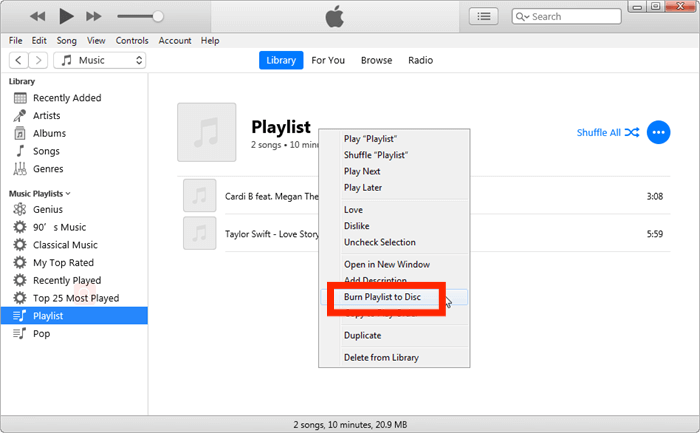
Krok 3. Nadszedł czas, aby dostosować ustawienia nagrywania zgodnie z preferencjami.
Krok 4. Aby aplikacja iTunes rozpoczęła proces nagrywania, dotknij przycisku "Nagraj" u dołu ekranu.
Użyj odtwarzacza multimedialnego VLC
Jednym z uniwersalnych i najczęściej używanych odtwarzaczy multimedialnych jest VLC Media Player. Z pewnością nie zdziwiłoby Cię, że może być używany jako nagrywarka Apple CD. Oto jak to działa!
Krok 1. Po uruchomieniu odtwarzacza multimedialnego VLC utwórz nową listę odtwarzania i przeciągnij i upuść na nią te utwory, które chcesz przetworzyć.
Krok 2. Dotknij menu „Media” po wykonaniu pierwszego kroku. Kliknij „Konwertuj/Zapisz”, a następnie przycisk „Dysk”.
Krok 3. Włóż płytę CD do napędu w komputerze. Dotknij „Płyta audio”.
Krok 4. Po wyświetleniu ekranu „Konwertuj” zaznacz menu „Przeglądaj” i wybierz nowo utworzoną listę odtwarzania. Stuknij przycisk „Konwertuj / Zapisz” obok, aby w końcu rozpocząć proces nagrywania Apple Music na CD.
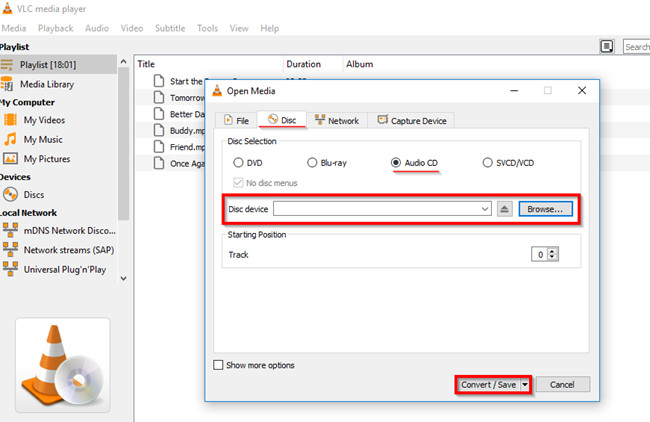
Użyj Windows Media Playera
Windows Media Player może również działać jako nagrywarka CD dla Apple Music! Poniżej znajdują się kroki, które należy wykonać, aby użyć go podczas procedury nagrywania Apple Music na CD.
Krok 1. Zaimportuj przekształcone utwory Apple Music do programu Windows Media Player. Najpierw należy utworzyć nową listę odtwarzania.
Krok 2. Przeciągnij i upuść utwory na listę odtwarzania i włóż czystą płytę CD do napędu.
Krok 3. Stuknij przycisk „Nagraj” znajdujący się w górnej części interfejsu, a następnie przeciągnij i upuść utworzoną listę odtwarzania do stacji dokującej „Lista nagrywania” znajdującej się po prawej stronie ekranu.
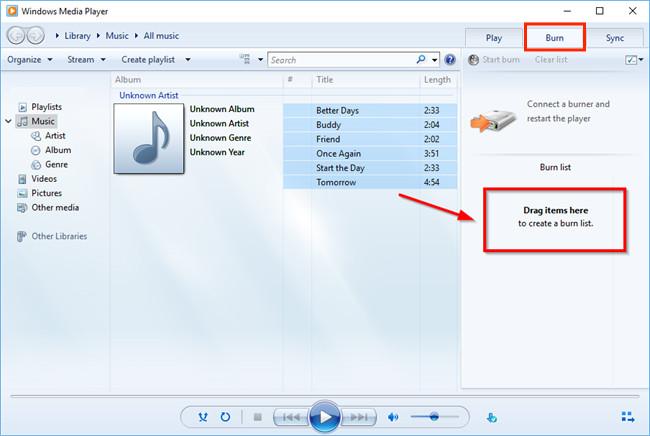
Krok 4. Z menu należy wybrać opcję Audio CD. Następnie kliknij menu „Rozpocznij nagrywanie”, aby rozpocząć proces nagrywania Apple Music na CD.
Część 4. streszczenie
Istnieją różne nagrywarki Apple CD, z których można korzystać, o ile ulubione utwory z Apple Music są już przekonwertowane na format zgodny z płytami CD, a ich szyfrowanie DRM zostało już usunięte. Możesz wybrać jedną z czterech bezpłatnych aplikacji przedstawionych w trzeciej części po przetworzeniu utworów Apple Music za pośrednictwem TunesFun Apple Music Converter!
Zostaw komentarz